visio2016快速访问工具栏如何使用
来源:网络收集 点击: 时间:2024-02-19【导读】:
我们使用visio画图时,经常需要一些常用的工具,这时候可以将平时常用的工具设置到快速访问工具栏中,便于快速使用。下面就介绍一下visio2016快速访问工具栏的使用方法。工具/原料morevisio2016方法/步骤1/9分步阅读 2/9
2/9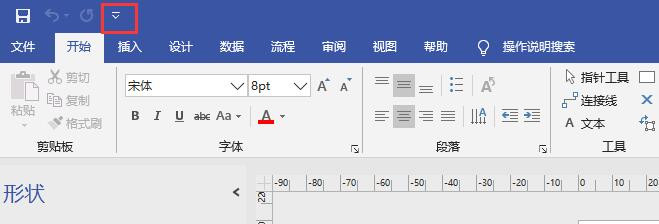
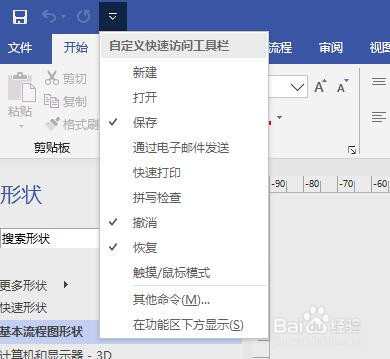 3/9
3/9 4/9
4/9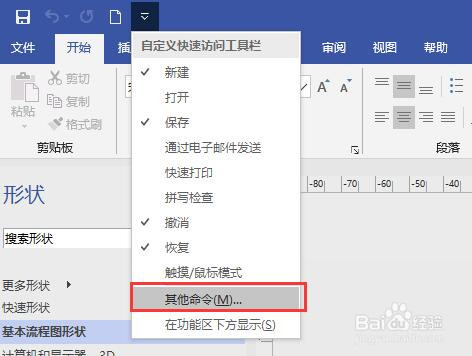
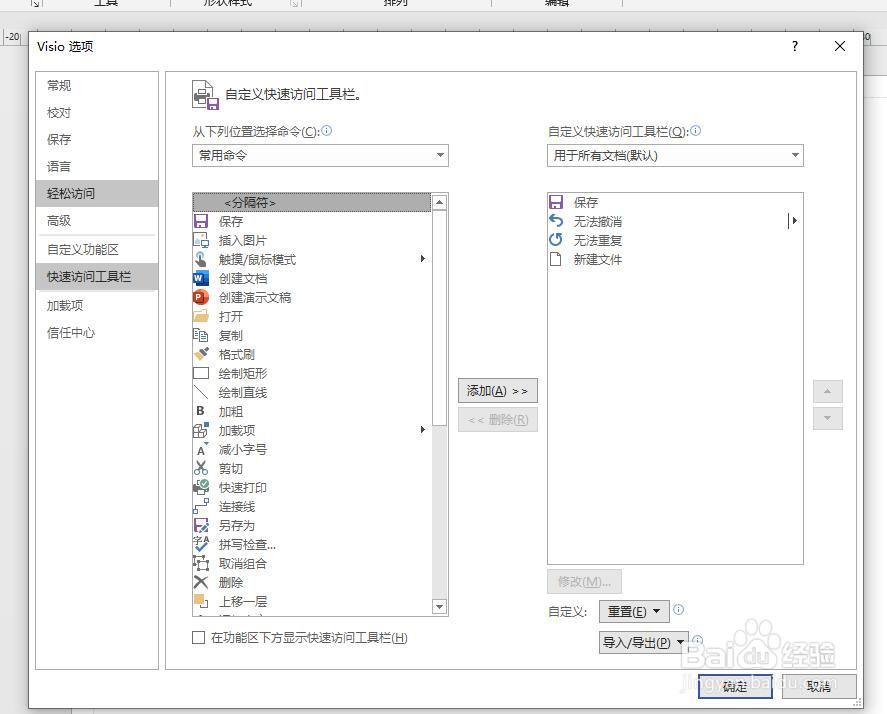 5/9
5/9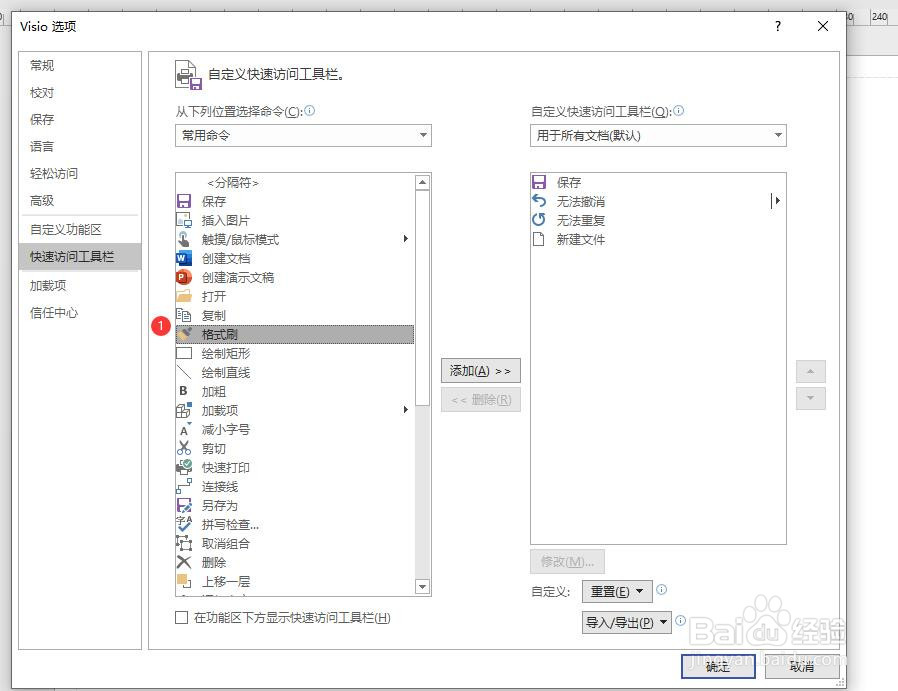 6/9
6/9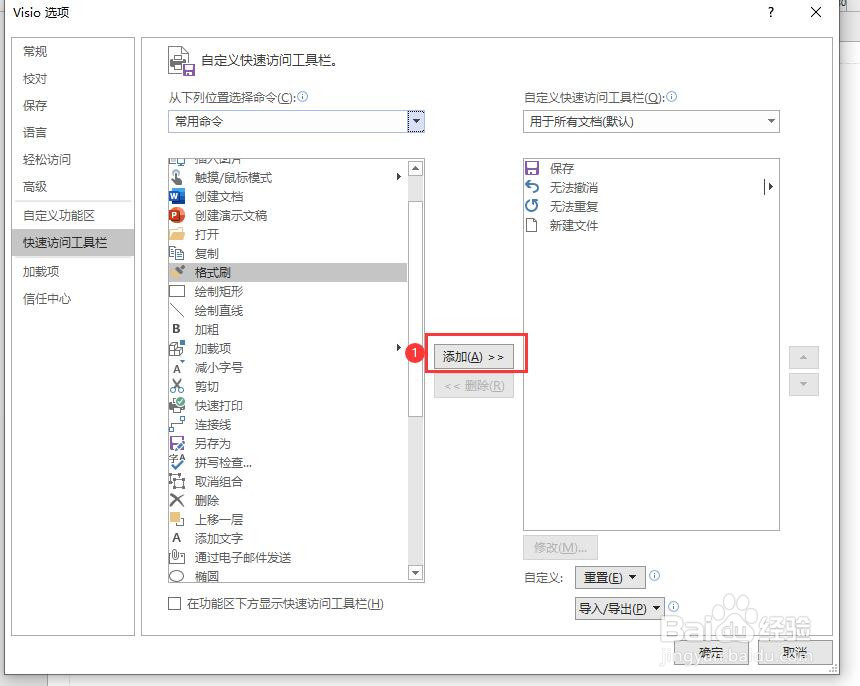 7/9
7/9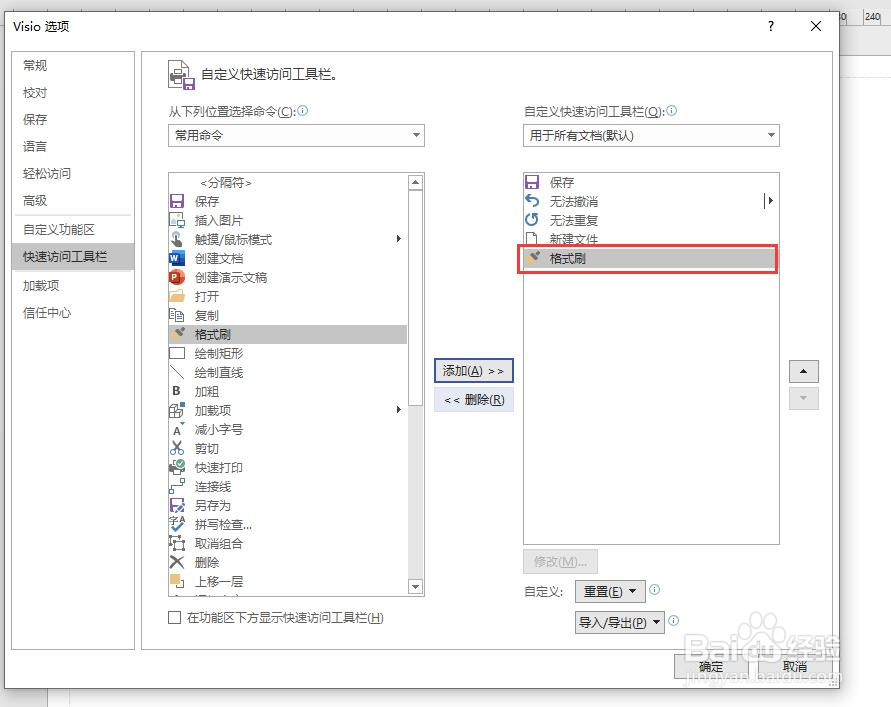 8/9
8/9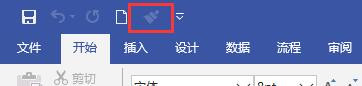 9/9
9/9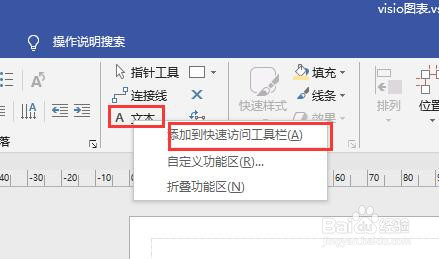
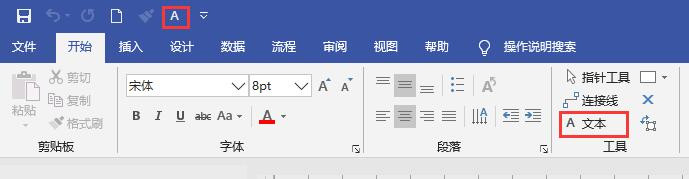 VISIO2016快速访问工具栏
VISIO2016快速访问工具栏
新建一个visio2016文件打开,或者打开一个已有的visio2016文件。
 2/9
2/9打开后,在visio文件菜单栏顶部找到图中的标志。点击弹出下拉列表。
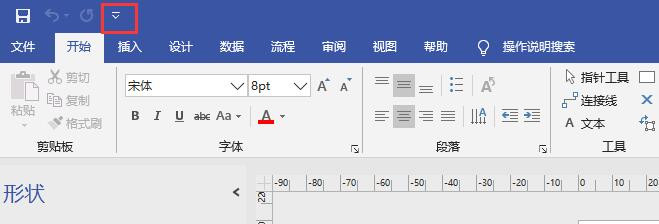
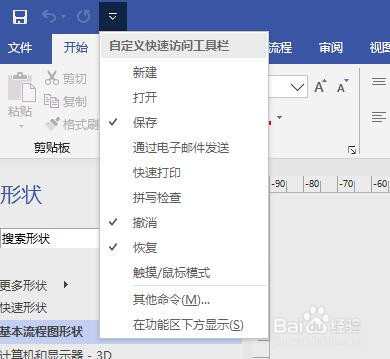 3/9
3/9例如点击“新建”,即可在快速访问工具栏中添加新建按钮。如图所示,打上对勾的就被添加到快速访问工具栏中,没有对勾的就不在快速访问工具栏中。
 4/9
4/9点击自定义快速访问工具栏的“其他命令”,弹出visio选项对话框。
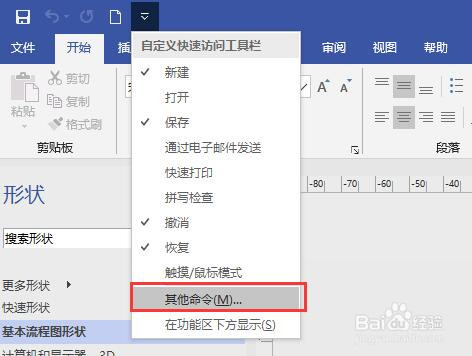
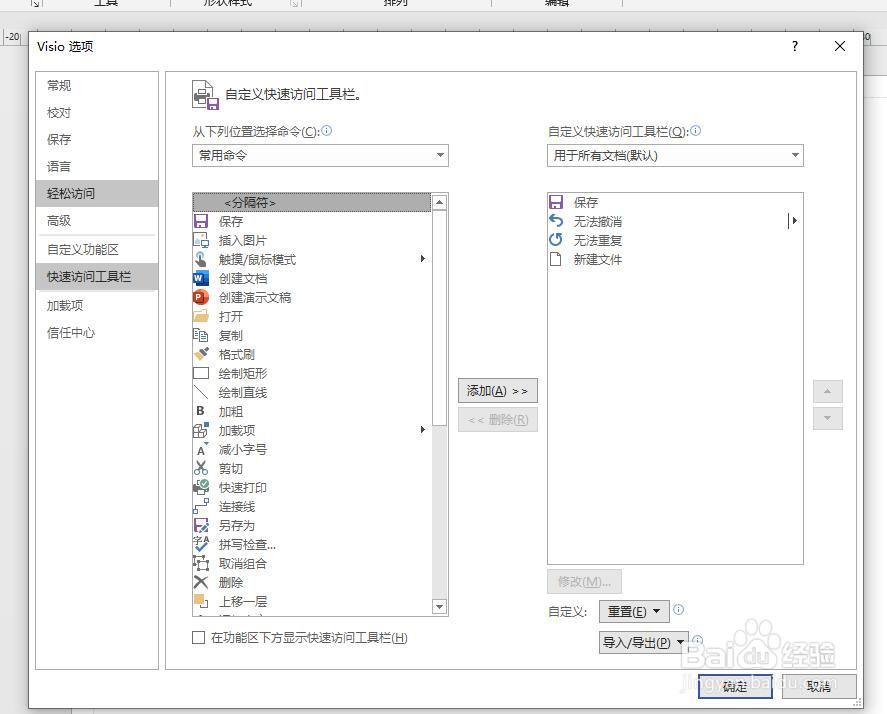 5/9
5/9点击选择命令。例如格式刷。
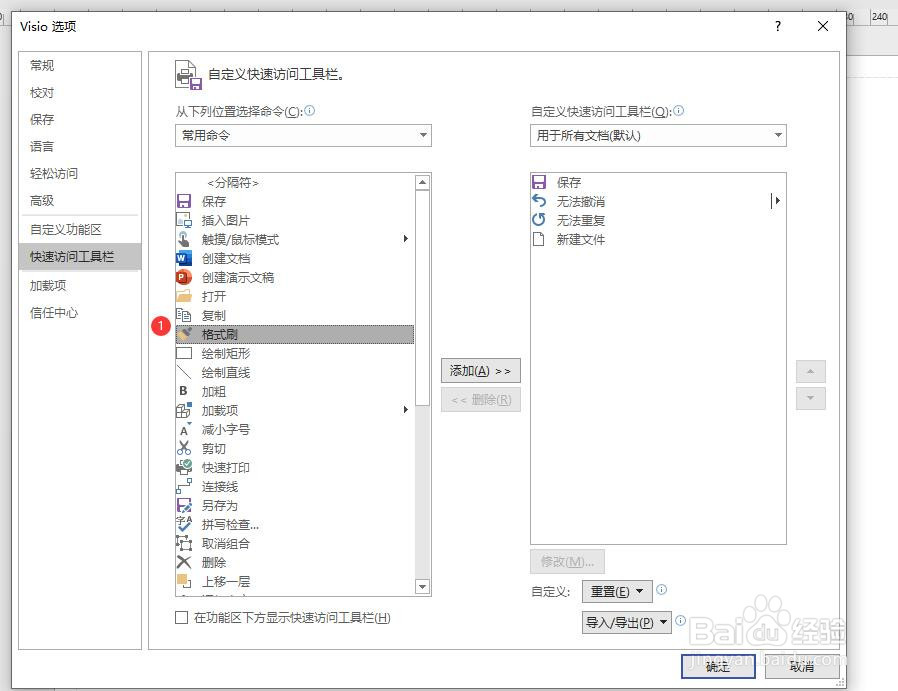 6/9
6/9点击“添加”按钮。
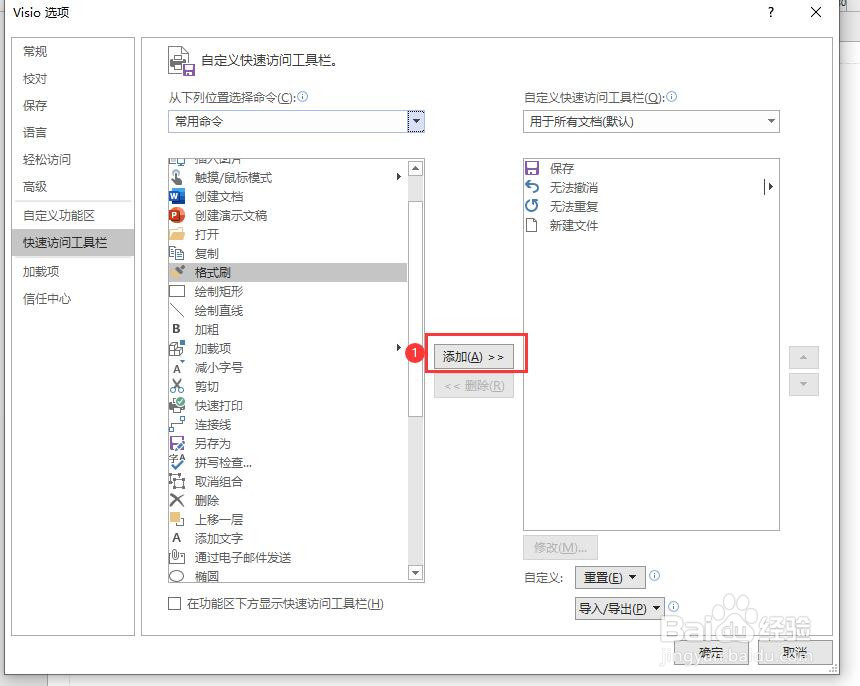 7/9
7/9格式刷命令就会添加到右侧。
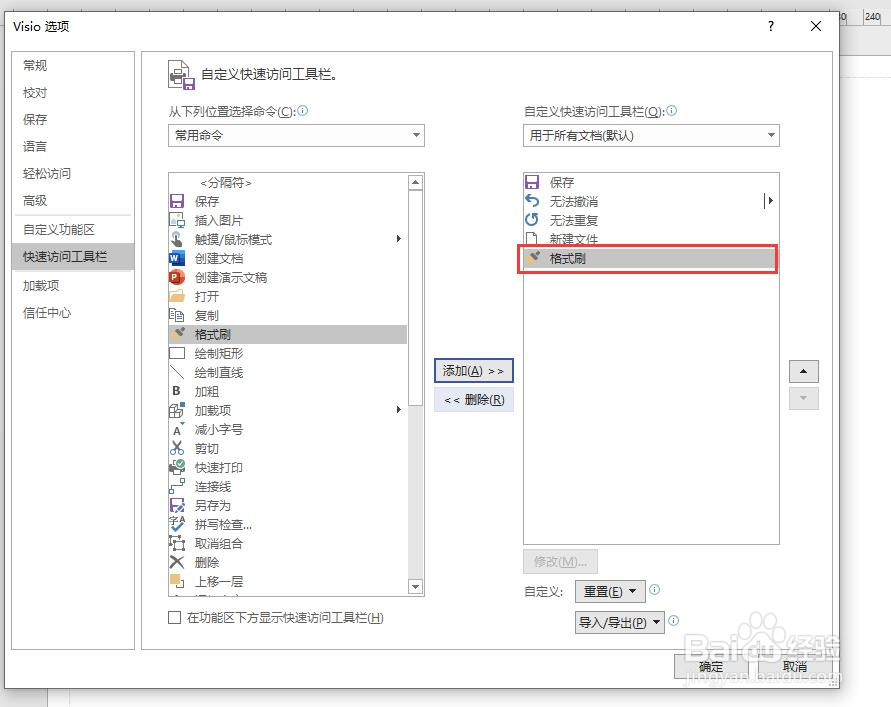 8/9
8/9点击“确定”按钮。格式刷命令就添加到了快速访问工具栏中。
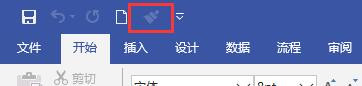 9/9
9/9对于菜单栏中命令,也可以右键点击命令,弹出下拉列表。点击“添加到快速访问工具栏”,即可将该命令添加到快速访问工具栏中。
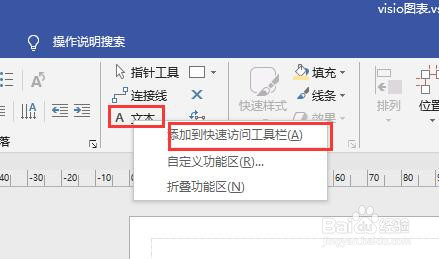
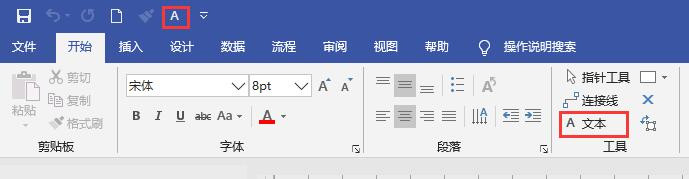 VISIO2016快速访问工具栏
VISIO2016快速访问工具栏 版权声明:
1、本文系转载,版权归原作者所有,旨在传递信息,不代表看本站的观点和立场。
2、本站仅提供信息发布平台,不承担相关法律责任。
3、若侵犯您的版权或隐私,请联系本站管理员删除。
4、文章链接:http://www.1haoku.cn/art_82495.html
 订阅
订阅